wxpython实现按钮切换界面的方法
人气:1
#-*- coding:utf-8 -*-
import wx
class TestFrame(wx.Frame):
def __init__(self):
wx.Frame.__init__(self,None,-1,u'登陆',size=(370,280),style=wx.MINIMIZE_BOX|
wx.SYSTEM_MENU|wx.CAPTION|wx.CLOSE_BOX)
self.SetBackgroundColour('white')
self.button1 = wx.Button(self,-1,u'按钮1',pos = (80,180))
self.button1.Bind(wx.EVT_BUTTON,self.OnButtonClick1)
self.button2 = wx.Button(self,-1,u'按钮2',pos = (180,180))
self.button2.Bind(wx.EVT_BUTTON,self.OnButtonClick2)
#Button1显示组件
self.text1 = None
self.textc1 = None
#Button2显示组件
self.text2 = None
self.textc2 = None
def OnButtonClick1(self,event):
if not self.text1:
self.text1 = wx.StaticText(self,-1,u'用户名',(70,73),(50,-1),wx.ALIGN_CENTER)
self.text1.SetBackgroundColour('black')#设置背景颜色
self.text1.SetForegroundColour('white')#设置文本颜色
if not self.textc1:
self.textc1 = wx.TextCtrl(self,pos=(140,70))
if self.text2:
self.text2.Destroy()
if self.textc2:
self.textc2.Destroy()
def OnButtonClick2(self,event):
if self.text1:
self.text1.Destroy()
if self.textc1:
self.textc1.Destroy()
if not self.text2:
self.text2 = wx.StaticText(self,-1,u'密码',(70,123),(50,-1),wx.ALIGN_CENTER)
self.text2.SetBackgroundColour('black')#设置背景颜色
self.text2.SetForegroundColour('white')#设置文本颜色
if not self.textc2:
self.textc2 = wx.TextCtrl(self,pos=(140,120), style=wx.TE_PASSWORD)
if __name__ == "__main__":
app = wx.App()
frame = TestFrame()
frame.Show()
app.MainLoop()
在 __init__函数中先声明会用到的控件,然后在按钮响应时分别显示自己需要显示的控件,Destroy不需要的控件,来实现按钮对界面的切换。(博主自己摸索出来的,可能并不实用,但是感觉挺好理解)
运行如下:

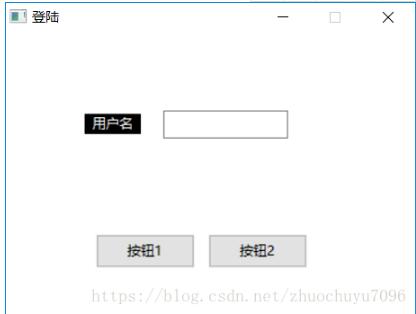
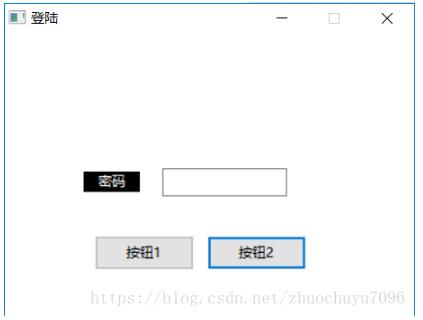
您可能感兴趣的文章:
- python用WxPython库实现无边框窗体和透明窗体实现方法详解
- python图形开发GUI库wxpython使用方法详解
- wxpython自定义下拉列表框过程图解
- wxPython修改文本框颜色过程解析
- python wxpython 实现界面跳转功能
- wxpython多线程防假死与线程间传递消息实例详解
- wxPython绘图模块wxPyPlot实现数据可视化
- wxPython+Matplotlib绘制折线图表
- wxPython实现绘图小例子
- wxPython实现画图板
- wxPython之wx.DC绘制形状
- wxpython+pymysql实现用户登陆功能
- wxPython电子表格功能wx.grid实例教程
- wxPython实现带颜色的进度条
- wxPython实现列表增删改查功能
- wxPython多个窗口的基本结构
- wxPython实现分隔窗口
- python图形界面开发之wxPython树控件使用方法详解
加载全部内容